你是不是也遇到过这样的情况?老板或者同事发来一份PDF文件,让你赶紧修改一下里面的内容,或者把里面的表格数据整理出来,你兴冲冲地打开Word,却发现根本没法直接编辑PDF,这时候你可能会有点头疼,难道要一个字一个字地重新打一遍吗?那也太浪费时间了。
别担心,PDF转Word其实早就不是什么难题了,今天我就跟你分享几种超级简单又高效的方法,不管你是电脑小白还是办公达人,总有一款适合你,让你轻松搞定这个烦心事。
咱们说说最省事的方法——直接用现成的在线转换网站,这个方法特别适合偶尔需要转换一下文件,又不想在电脑上安装任何软件的人,你只需要在浏览器里搜索“PDF转Word”,就会出来一大堆免费的在线工具,比如ILOVEPDF、Smallpdf等等。

怎么操作呢?简单到不可思议,打开这些网站,通常你会看到一个很显眼的按钮,写着“上传PDF文件”或者“选择文件”,你点一下,找到你电脑里那个想转换的PDF,把它上传上去,然后网站会自动处理,几十秒之后,就会提供一个下载链接给你,你点一下下载,一个崭新的、可以随意编辑的Word文档就到手了,整个过程就像发邮件添加附件一样简单。
这种方法的优点就是方便快捷,不占电脑空间,但你也得注意一点,如果你的PDF文件涉及到非常机密的个人隐私或者公司重要资料,上传到别人的服务器可能有一点点安全隐患,不过对于普通的、不敏感的文件来说,这绝对是首选。
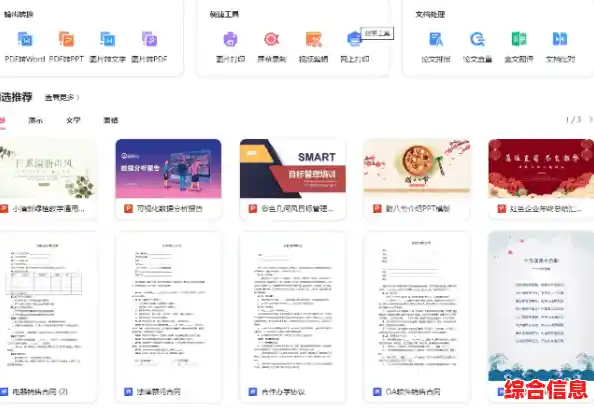
如果你经常需要处理PDF,觉得每次都要打开网页有点麻烦,那么安装一个专业的转换软件会是更高效的选择,这类软件有很多,有些是免费的,有些是收费的,收费的软件功能通常更强大一些。
安装了软件之后,转换就变得更简单了,很多时候,你只需要在PDF文件上点击右键,菜单里可能就会有一个选项,转换为Word文档”,直接一点,软件就在后台默默帮你转换好了,或者你打开软件,把PDF文件拖拽到软件窗口里,也是一样的效果。
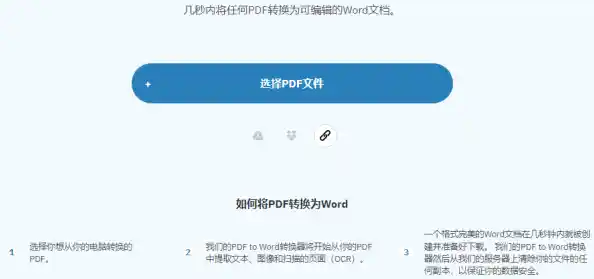
专业软件的好处是转换质量通常比较高,尤其是对付那些排版复杂、带有很多图片和表格的PDF,它们处理起来会更精准,转换后的Word文档乱码、错位的情况会少很多,而且你不用担心网络问题,断网了也能照常工作。
除了上面两种,还有一个很多人不知道的隐藏技巧——利用你电脑上可能已经安装了的办公软件,如果你用的是比较新版本的Microsoft Word(2013版以后),它自己就能直接打开PDF文件并进行转换。
你试试看,在Word里点击“文件”->“打开”,然后选择你的PDF文件,Word会弹出一个提示,告诉你它会把这个PDF转换成可编辑的Word格式,转换可能需要一点时间,你点“确定”等着就行了,转换完成后,你就可以直接在Word里编辑和保存了,这个方法的好处是无需借助任何外部工具,非常一体化,它的转换效果有时会因为PDF的复杂程度而有所波动,对于简单的文件效果很好。
再给你提个醒,无论用哪种方法,想要转换效果理想,源头很重要,如果那个PDF文件本身是扫描件,其实就是一张图片,那么任何工具转换出来的都可能是乱糟糟的一堆乱码,这时候,你需要的是OCR(光学字符识别)功能,好在,很多我在前面提到的在线工具和专业软件都自带OCR功能,在上传文件时,你留意一下有没有“带OCR转换”或者“识别文本”这样的选项,把它勾选上,就能大大提高从图片里识别出文字的准确率了。
希望这些方法能帮到你,下次再遇到PDF转Word的需求,就不用发愁了,根据你的具体情况选一个试试看吧!花几分钟转换一下,能省下好几个小时重新输入的时间,这笔账怎么算都划算。